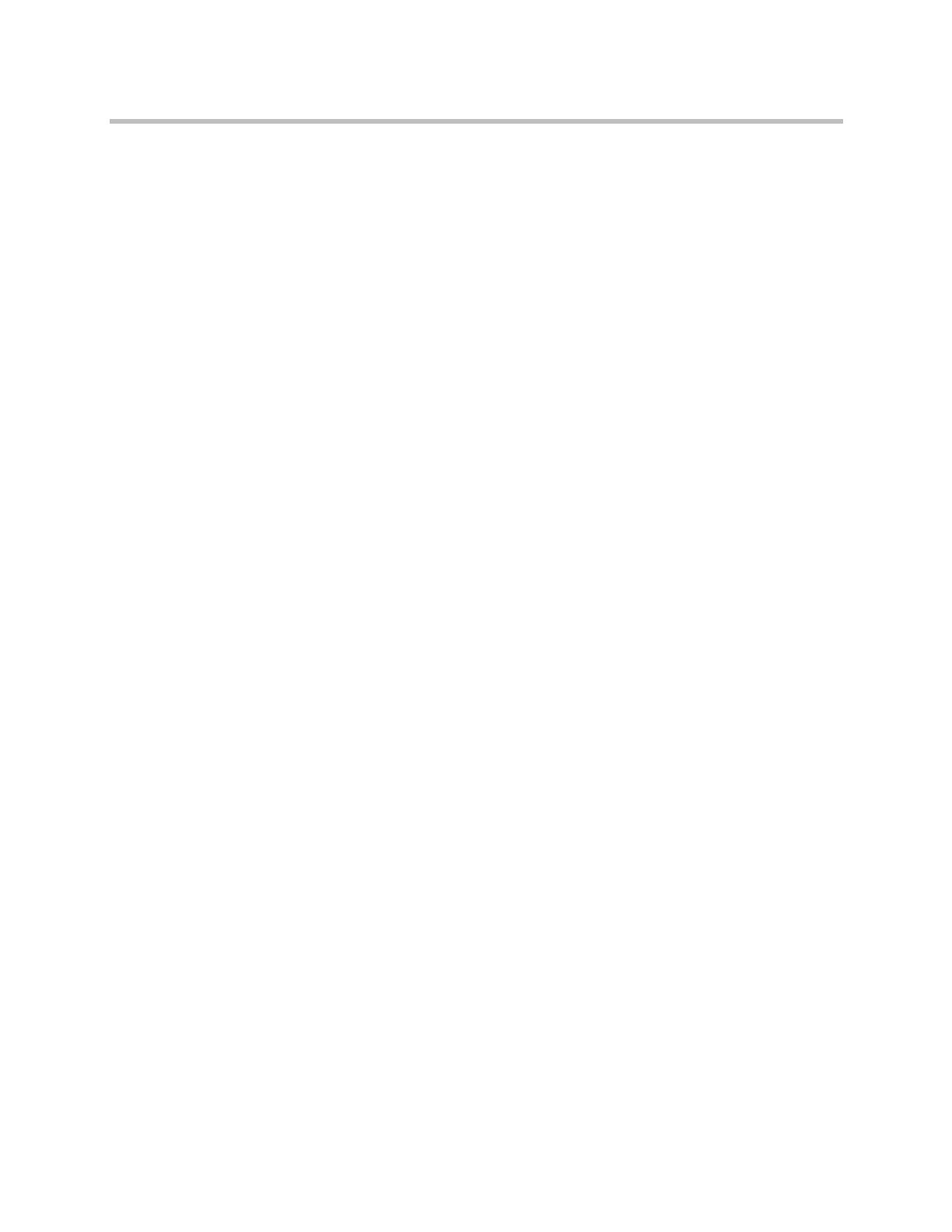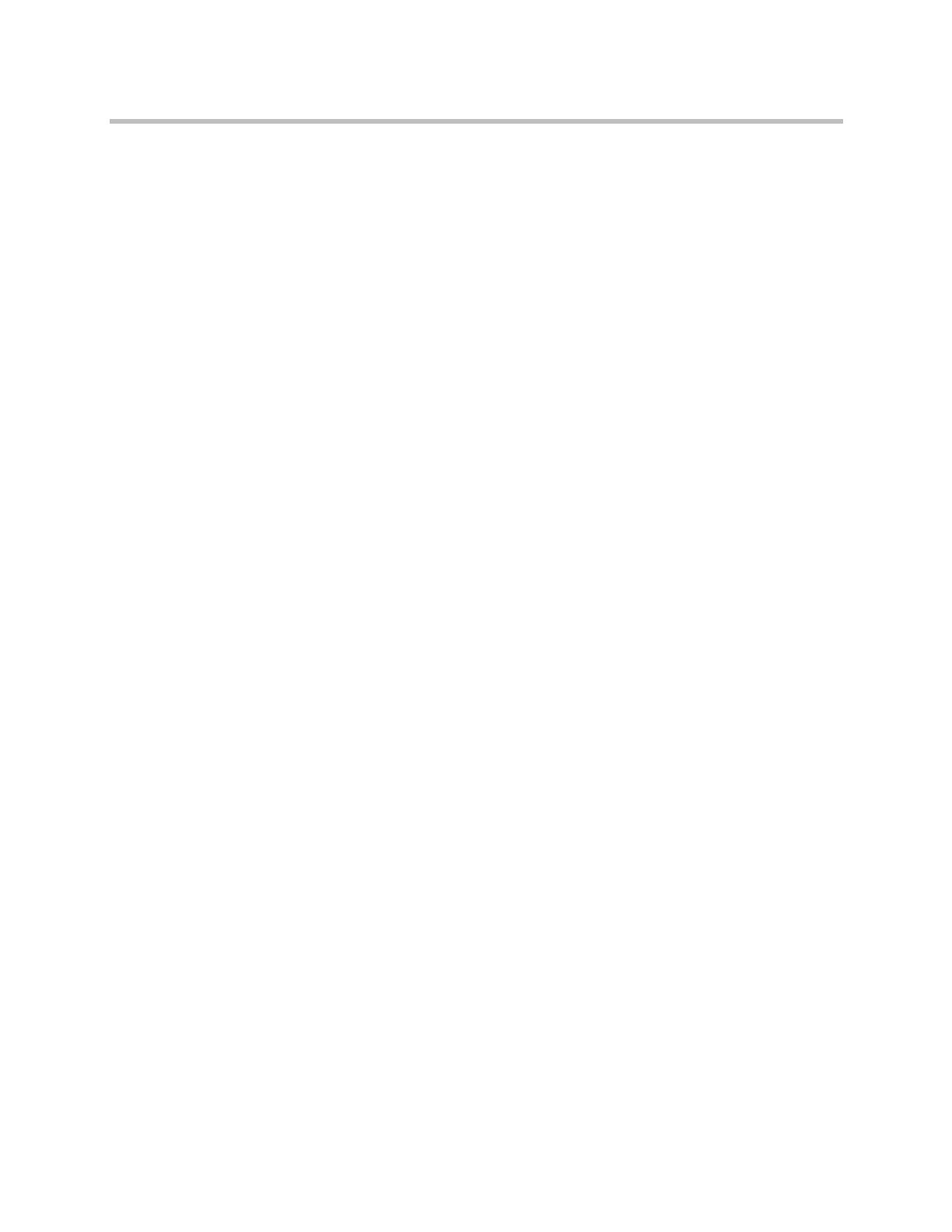
© 2010 Polycom, Inc. Tous droits réservés.
Polycom, Inc.
4750 Willow Road
Pleasanton, CA 94588-2708
États-Unis
Aucune partie de ce document, pour quelque fin que ce soit, ne peut être reproduite ou transmise sous aucune forme ni
d’aucune façon, qu’elle soit mécanique ou électronique, sans l’autorisation explicite écrite de Polycom, Inc. Selon la loi,
la reproduction implique aussi bien la traduction du document dans une autre langue que sa conversion dans un autre format.
Comme convenu entre les parties, Polycom, Inc. reste le titulaire de tous les droits de propriété et conserve le titre de ces
droits pour tous les logiciels contenus dans ses produits. Ces logiciels sont protégés par les lois américaines en matière de
copyright, ainsi que par les dispositions des traités internationaux. En conséquence de quoi, vous devez considérer ces
logiciels comme tout autre élément protégé par les lois sur le copyright (un livre ou un enregistrement sonore, par exemple).
Nous avons fait tout notre possible afin de garantir l’exactitude des informations contenues dans ce manuel. Toutefois,
Polycom, Inc ne peut en aucun cas être tenu responsable des erreurs d’impression ou des erreurs typographiques contenues
dans ce document. Les informations contenues dans ce document pourront faire l’objet de modifications sans préavis.
ii
Informations relatives aux marques de commerce
POLYCOM
®
, le logo de Polycom constitué de triangles ainsi que les noms et marques associés aux produits de
Polycom sont des marques de commerce et/ou de service appartenant à Polycom, Inc. ainsi que des marques
déposées et/ou protégées par la common law aux États-Unis et dans d’autres pays. Toutes les autres marques
appartiennent à leurs détenteurs respectifs. En aucun cas une quelconque partie du présent document ne peut être
reproduite ou transmise sous quelque forme que ce soit et par quelque moyen que ce soit dans un tout autre but
que l’usage personnel exclusif du destinataire, sans l’autorisation expresse écrite de Polycom.
Informations relatives à la propriété industrielle
Le produit présenté fourni avec ce document est protégé par un ou plusieurs brevets américains et étrangers sur la
propriété industrielle et/ou par des brevets en cours d’homologation détenus par Polycom, Inc.
Limitation de responsabilité
Certains pays, états, provinces n’autorisent pas l’exclusion ou la limitation des garanties implicites ou la limitation de
dommages accessoires ou consécutifs à l’égard de certains produits fournis aux consommateurs, ou la limitation de
responsabilité en cas de blessure corporelle. Les limitations et les exclusions susmentionnées sont susceptibles d’être
limitées quant à leur application vous concernant. Dans le cas où les garanties implicites ne sont pas autorisées à être
exclues dans leur intégralité, elles sont limitées à la durée de la garantie écrite applicable. La présente garantie vous
accorde des garanties juridiques spécifiques susceptibles de varier en fonction de la loi en vigueur localement.
Avertissement concernant les droits d’auteur
Les logiciels suivants sont utilisés en partie dans ce produit :
Copyright © 1998, 1999, 2000 Thai Open Source Software Center Ltd. et Clark Cooper
Copyright © 1998, Massachusetts Institute of Technology
Copyright © 1998-2003, The OpenSSL Project
Copyright © 1995-2002, Jean-Loup Gailly et Mark Adler
La présente autorisation accorde gratuitement à toute personne obtenant une copie de ce logiciel et des fichiers de
documentation associés (le « Logiciel ») le droit d’utiliser le Logiciel sans restriction, y compris, mais sans s’y limiter,
les droits d’utiliser, copier, modifier, fusionner, diffuser, distribuer, concéder en sous-licence et/ou vendre des copies du
Logiciel, et d’autoriser les personnes auxquelles le Logiciel est fourni à faire de même, sous réserve de respecter les
conditions suivantes :
la mention de droits d’auteur susmentionnée et le présent avis d’autorisation devront figurer dans toutes les copies ou
parties substantielles du Logiciel.
CE LOGICIEL EST FOURNI « EN L’ÉTAT », SANS GARANTIE D’AUCUNE SORTE, EXPLICITE OU IMPLICITE,
Y COMPRIS NOTAMMENT LES GARANTIES DE QUALITÉ MARCHANDE, D’ADÉQUATION À UNE UTILISATION
PARTICULIÈRE ET D’ABSENCE D’INFRACTIONS. EN AUCUN CAS LES AUTEURS OU DÉTENTEURS DU
COPYRIGHT NE PEUVENT ÊTRE TENUS RESPONSABLES DE RÉCLAMATIONS, DÉGÂTS MATÉRIELS OU
AUTRES RESPONSABILITÉS, QU’IL S’AGISSE D’UN MANQUEMENT, D’UN DÉLIT OU AUTRE, DÉCOULANT DE OU EN
RAPPORT AVEC LE LOGICIEL OU L’UTILISATION OU ENCORE DES TRANSACTIONS QUI IMPLIQUENT LE LOGICIEL.